Les utilisateurs de Windows 10 Pro edition peuvent utiliser l'outil BitLocker intégré pour chiffrer leurs données. Outre les lecteurs internes et les lecteurs USB externes, BitLocker peut également chiffrer les cartes SD.
Comme indiqué précédemment, la fonctionnalité de cryptage BitLocker existe uniquement dans les éditions Pro et supérieures de Windows 10. Si vous utilisez Windows 10 Home, vous pouvez utiliser des outils tiers pour chiffrer vos données.
REMARQUE: La carte SD doit être formatée à l'aide du système de fichiers NTFS, FA32, FAT16 ou exFAT pour pouvoir être chiffrée à l'aide de BitLocker.
Méthode 1 - chiffrer la carte SD
Méthode 2 - déchiffrer la carte SD
Chiffrer les cartes SD à l'aide de BitLocker dans Windows 10
Étape 1: Ouvrez ce PC . Cliquez avec le bouton droit sur la carte SD que vous souhaitez chiffrer à l'aide de BitLocker, puis cliquez sur Activer l' option BitLocker .

Étape 2: Vous obtiendrez l'écran suivant. Cochez la case Utiliser un mot de passe pour déverrouiller le lecteur . Si vous avez une carte à puce, vous pouvez l'utiliser en sélectionnant Utiliser ma carte à puce pour déverrouiller l'option de lecteur. La plupart des utilisateurs n'ont pas de cartes à puce. Nous utilisons donc le mot de passe pour chiffrer la carte SD dans ce guide.
Si vous ne savez pas quelle est la carte à puce, visitez cette page de Microsoft TechNet pour connaître la carte à puce en détail.
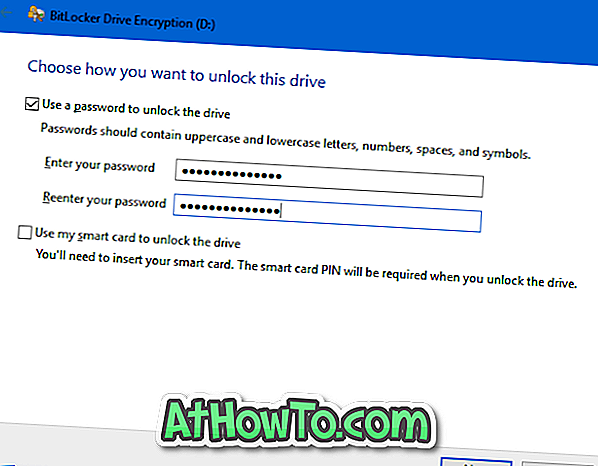
Entrez un mot de passe, puis ressaisissez-le. Nous vous recommandons de définir un mot de passe fort, mais également de vous souvenir de ce mot de passe, sauf si vous envisagez de stocker la clé de récupération (plus de détails à ce sujet à l'étape suivante) quelque part sur votre PC ou à un autre emplacement.
Cliquez sur le bouton Suivant pour continuer.
Étape 3: Ici, vous obtiendrez des options pour enregistrer la clé de récupération que vous pourrez utiliser si vous oubliez votre mot de passe ou si vous perdez la carte à puce. Vous pouvez utiliser la clé de récupération pour accéder à votre carte SD et aux données qu’elle contient. Sélectionnez l'une de ces options, puis suivez les instructions à l'écran pour enregistrer la clé.
Si vous choisissez le compte Microsoft, vous devrez entrer l'adresse électronique et le mot de passe de votre compte Microsoft.
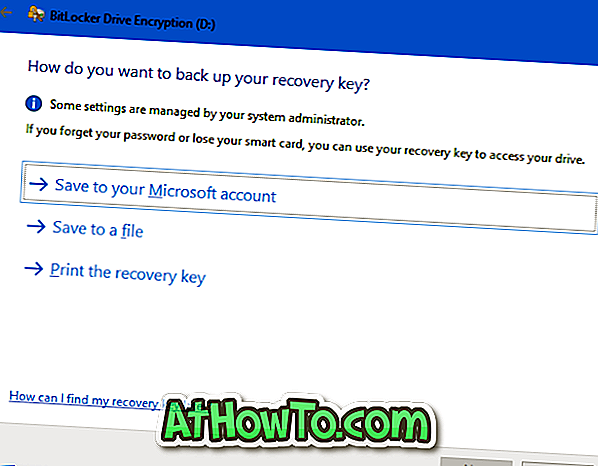
Cliquez sur le bouton Suivant .
Étape 4: Maintenant, vous devrez choisir entre les deux options suivantes:
# Crypter uniquement l'espace disque utilisé
# Crypter le lecteur entier
Nous vous recommandons de chiffrer l'intégralité du lecteur.
Sélectionnez une option, puis cliquez sur le bouton Suivant .
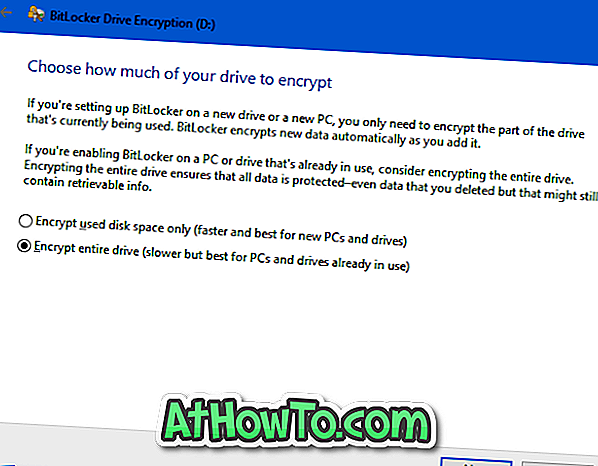
Étape 5: Enfin, lorsque vous voyez l’écran suivant, sélectionnez l’option Mode compatible, puis cliquez sur le bouton Suivant .
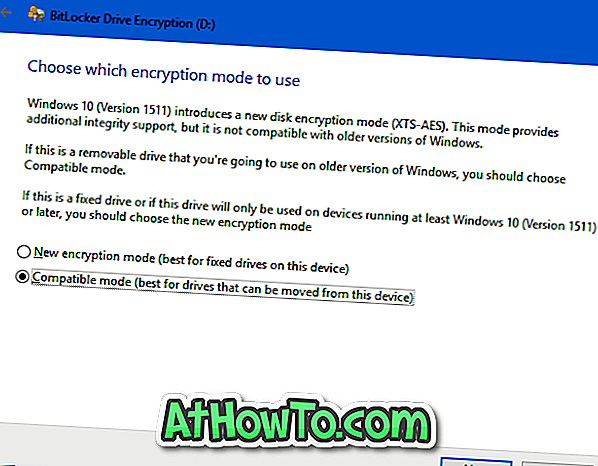
Étape 6: Cliquez sur le bouton Démarrer le cryptage pour commencer le cryptage de votre carte SD. Selon la taille du lecteur et la taille des données qu'il contient, le cryptage peut prendre jusqu'à quelques heures.
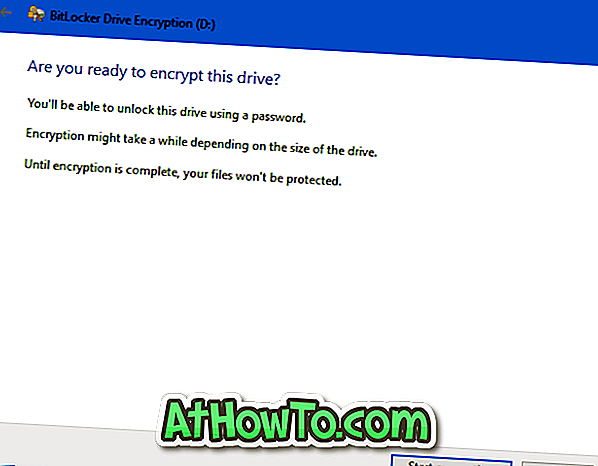
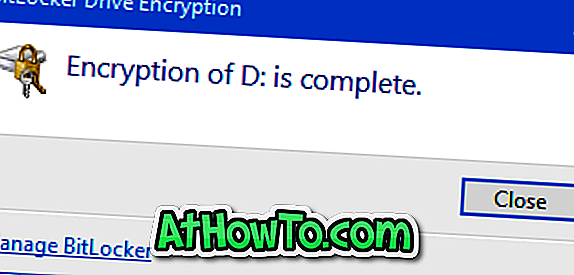
Pour déchiffrer la carte SD et supprimer le mot de passe
Étape 1: Insérez la carte SD dans son logement et ouvrez la fenêtre This PC . Cliquez avec le bouton droit sur la carte SD, puis cliquez sur l’option Gérer BitLocker .
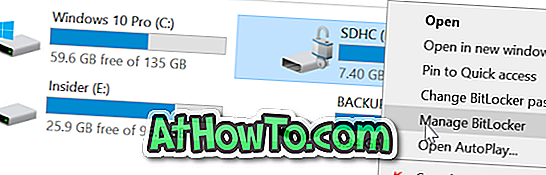
Étape 3: Dans la section Lecteurs de données amovibles - BitLocker To Go, votre carte SD cryptée apparaît. Cliquez sur l' option Désactiver BitLocker en regard de celle-ci.

Étape 4: Lorsque vous obtenez la boîte de dialogue de confirmation, cliquez sur le bouton Désactiver BitLocker pour commencer à déchiffrer la carte SD. Tout comme le cryptage, le décryptage de la carte peut prendre des heures.

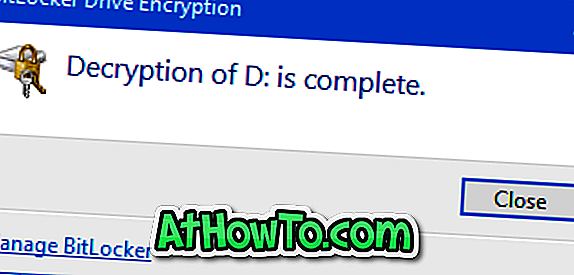
Bonne chance!














